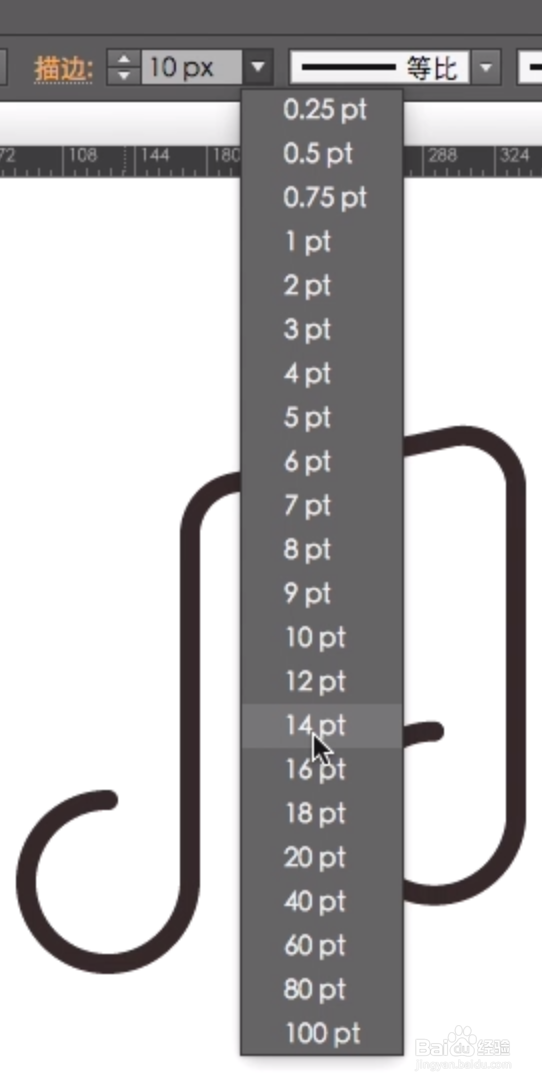1、用椭圆工具绘制一个圆,用直接选择工具删除一段路径。

2、按住alt键移动复制另一段路径。

3、视图,开启智能参考线。
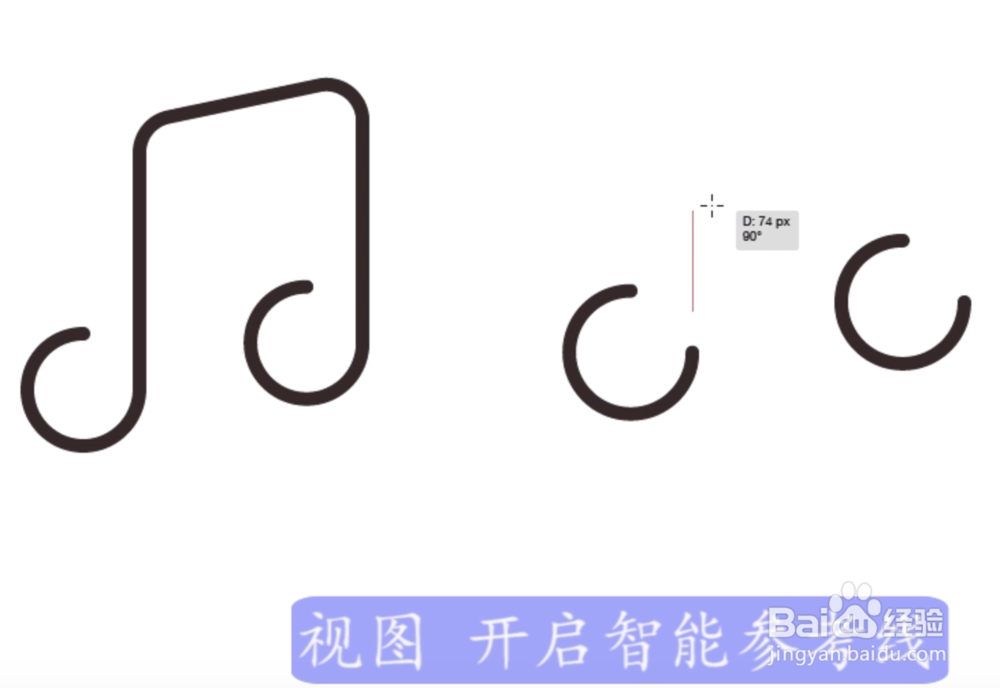
4、用直线工具绘制直线,按住alt键移动复制另一条直线到另一条路径。

5、选择两条路径的顶端路径,右键选择连接。

6、用白色选择工具选中两条路径的两个顶点。
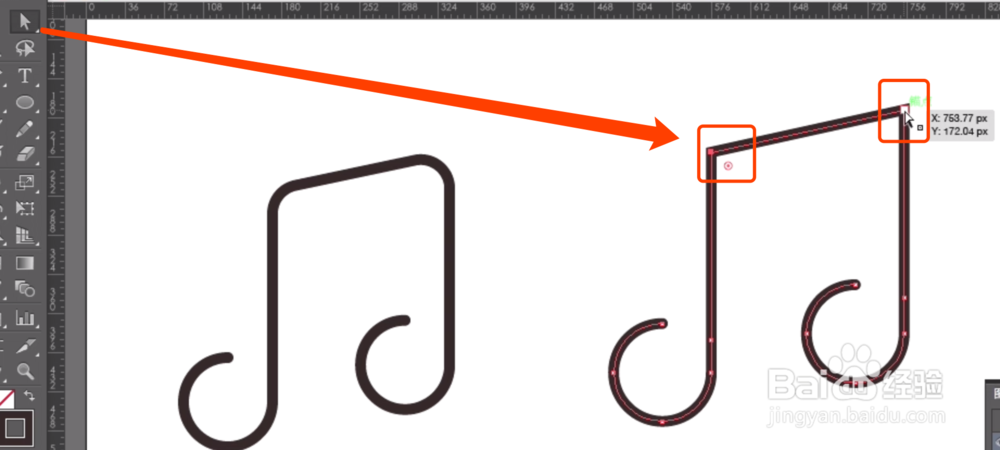
7、调整圆角的角度,到合适的位置。

8、还可以选择描边的大小,以适合一个音乐图标的大小。
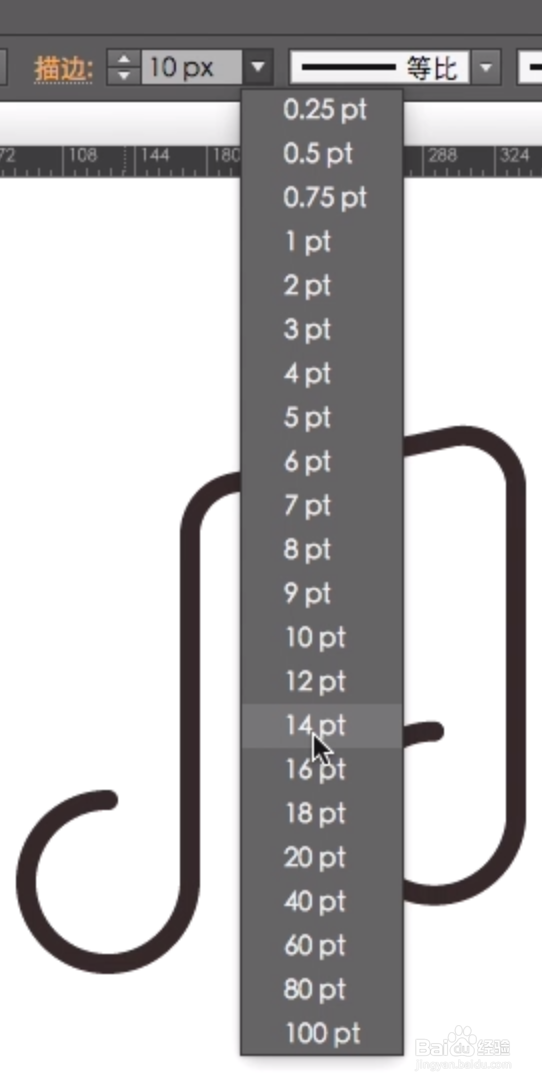
时间:2024-10-11 21:54:51
1、用椭圆工具绘制一个圆,用直接选择工具删除一段路径。

2、按住alt键移动复制另一段路径。

3、视图,开启智能参考线。
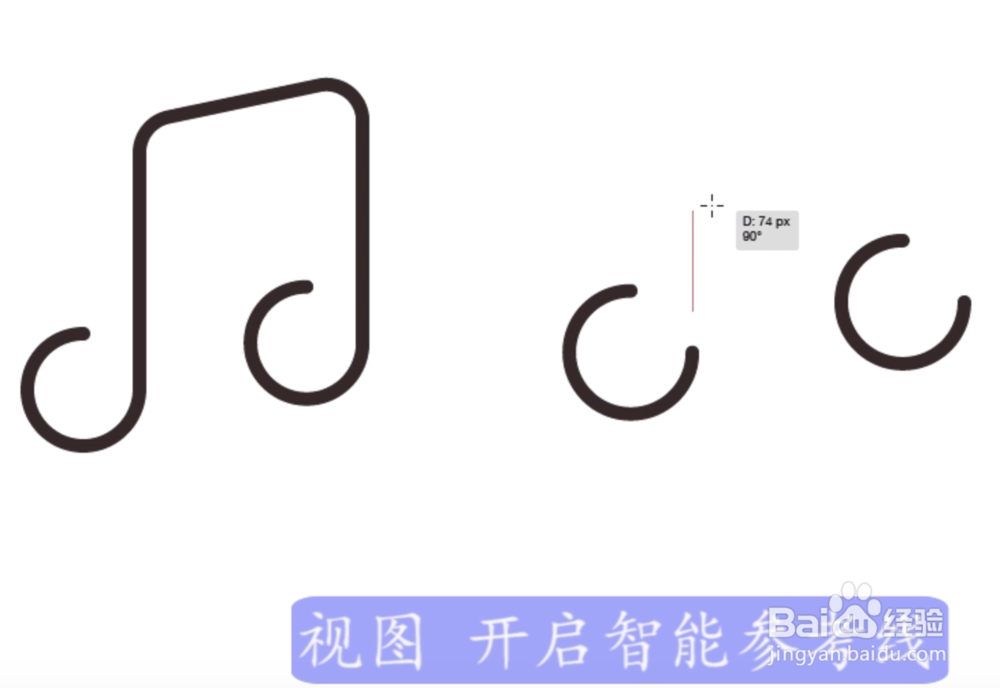
4、用直线工具绘制直线,按住alt键移动复制另一条直线到另一条路径。

5、选择两条路径的顶端路径,右键选择连接。

6、用白色选择工具选中两条路径的两个顶点。
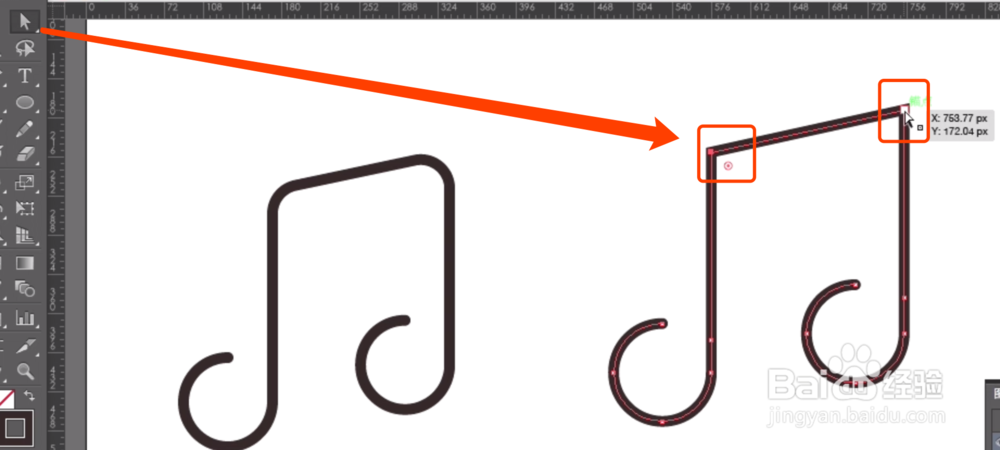
7、调整圆角的角度,到合适的位置。

8、还可以选择描边的大小,以适合一个音乐图标的大小。